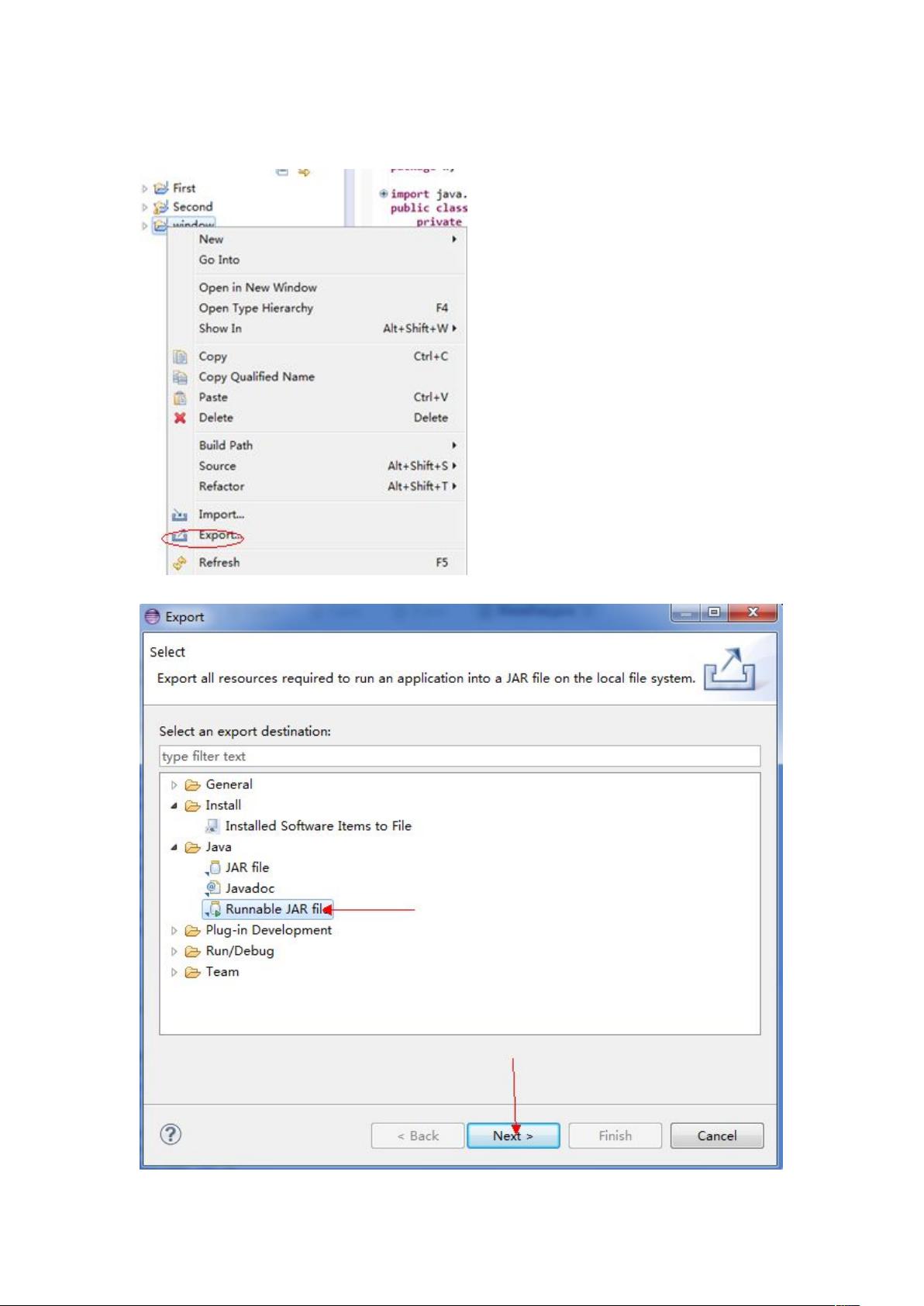Java jar打包成exe可执行程序教程
需积分: 9 31 浏览量
更新于2024-09-13
收藏 859KB DOC 举报
"这篇教程介绍了如何将Java项目打包成可执行程序,主要涉及两个步骤:首先,使用Eclipse将Java工程导出为JAR文件,然后利用JSmooth工具将其转换为Windows下的EXE文件。"
在Java开发中,将代码打包成可执行程序是发布应用的必要步骤。本文详细讲解了这个过程,主要分为两部分:
一、导出JAR包
1. 在Eclipse IDE中,右击工程名,选择“Export”。
2. 在弹出的对话框中,导航到“Java”类别,选择“Runnable JAR file”,然后点击“Next”。
3. 在“Launch configuration”中选择项目的主类,即程序启动点。在“Export destination”中指定JAR文件的保存位置,其余选项可保持默认。
4. 点击“Finish”,Eclipse会自动创建并导出JAR包。
二、使用JSmooth打包成EXE
1. 首先,你需要从指定网址下载JSmooth软件并解压。
2. 运行JSmooth的主程序“smoothgen.exe”。
3. 在软件界面中,选择“Skeleton”。在“Skeleton Selection”下,根据你的应用类型选择包装方式。如果是GUI应用,选择“WindowedWrapper”,如果是控制台应用,选择“Console Wrapper”。
4. 在“Skeleton Properties”中,勾选“Launch java app in the exe process”和“Use JNISmooth classes”以确保Java应用能在EXE进程中运行。
5. 转到“Executable Settings”,设定生成的EXE文件名称(需包含.exe扩展名)以及图标。当前目录通常设为"."表示程序所在目录。
6. 在“Application”部分,添加你的JAR文件,并勾选“Use an enabled jar”,选择之前导出的JAR文件作为嵌入的应用,同时指定主类。
7. 在“JVMSel…”中,你可以设置JVM的最低和最高版本,以及选择使用与应用程序捆绑的JRE。
8. 最后,点击“Project”菜单,选择“Compile”或齿轮图标进行编译,完成后即可在指定目录找到生成的可执行文件。
这个过程允许开发者将Java程序打包成用户友好的Windows EXE文件,方便非Java环境下的用户运行。通过这种方式,开发者可以跨越平台限制,使得更多的用户能够轻松使用他们的Java应用程序。同时,JSmooth还提供了自定义图标和其他高级配置选项,以便优化最终的可执行程序。
180 浏览量
点击了解资源详情
点击了解资源详情
2023-11-07 上传
1211 浏览量
363 浏览量
694 浏览量
257 浏览量
2021-12-06 上传
慭慭流觞
- 粉丝: 0
- 资源: 1
最新资源
- Alaamimi
- StoryScrip-crx插件
- btw_deploy_test:btw的playtest存储库
- 29500-g30.zip
- Single Click for for Google:trade_mark: Apps-crx插件
- getallpropertynames:获取原型链中的所有属性名称
- github-bot:GitHub自动处理问题,PR,发布机器人
- JavaScript和DOM操作
- VB隐藏或显示“开始”菜单中的各种选项
- mriscv:带有C&Rust应用程序的Mini RISC-V 32位计算机
- SQLserver2008.rar
- Geekmarks client-crx插件
- ExeBinder.7z
- competencies
- 建筑电气自动化控制技术的相关分析 (1).rar
- MyFoody:第2周作业-食品应用